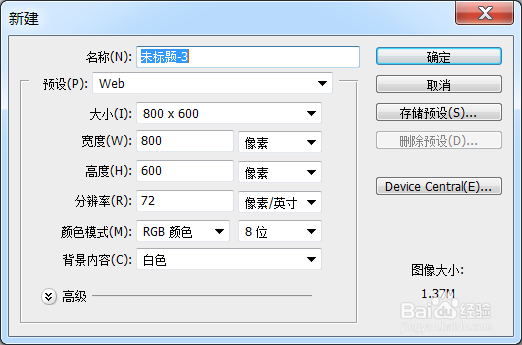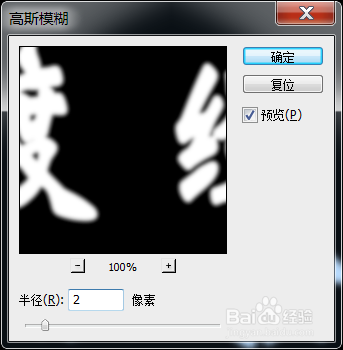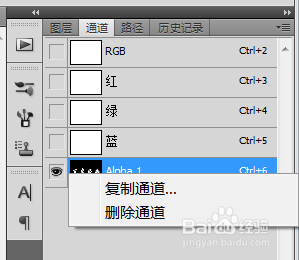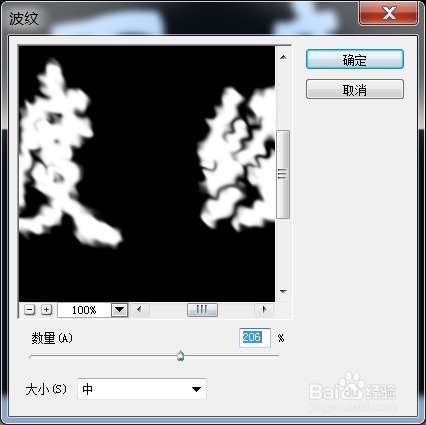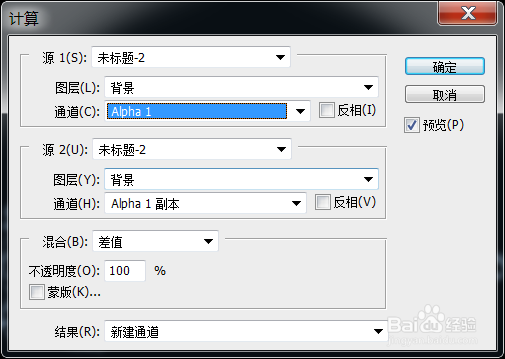【PS基础技巧】 ps怎么制作波纹字波浪字空心字
1、新建一张800*600的画布
2、点击新建通道Alpha 1(右侧如果没有,点击工具栏窗口→通道)
3、单击工具箱中的“文字工具”选择“横排文字工具” 输入文字,(前景色为白色)单击工具箱中的“移动工具”把文字移动到合适的位置
4、ctrl+d 滤镜-模糊-高斯模糊 半径为2
5、复制Alpha 1通道得到Alpha 1副本通道
6、给Alpha 1f副本给波纹效果
7、图像-计算Alpha 1与Alpha 1副本进行差值计算得到Alpha 2
8、载入Alpha 2的选区,新建图层(ctrl+shift+n),渐变(多啦几次) ctrl+d
声明:本网站引用、摘录或转载内容仅供网站访问者交流或参考,不代表本站立场,如存在版权或非法内容,请联系站长删除,联系邮箱:site.kefu@qq.com。
阅读量:87
阅读量:61
阅读量:61
阅读量:52
阅读量:69